對於 iPhone 用戶來說,App Store 是功能和娛樂的寶庫。但隨著每下載一個遊戲、生產力工具或社交媒體應用程序,您手機的存儲空間可能會慢慢消失。在不知不覺中,您就會收到“存儲空間即將滿”通知的轟炸,從而影響 iPhone 的性能。
解決方案是什麼?戰略性應用程序刪除狂潮!但僅僅刪除應用程序圖標是不夠的。要真正回收存儲空間並確保應用程序永遠消失,您需要永久刪除 iPhone 上的應用程序。本指南將引導您了解永久刪除 iPhone 上的應用程序的各種方法,讓您擁有一個整潔且優化的設備。
了解應用程序刪除
在深入研究這些方法之前,了解簡單地從主屏幕刪除應用程序和永久刪除應用程序之間的區別至關重要。當您通過點擊並按住應用程序的圖標直至其抖動,然後點擊“X”圖標來刪除應用程序時,您只是從設備界面將其卸載。但是,該應用程序的殘餘內容(例如緩存文件或首選項)可能仍保留在您的 iPhone 上。要實現徹底刪除,您需要按照特定步驟清除該應用程序的所有痕跡。
在 iPhone 上卸載應用程序時需要考慮兩個關鍵方面:
1. 刪除應用程序圖標:這將從您的主屏幕和應用程序庫中隱藏該應用程序。它不會刪除應用程序或其數據。
2. 刪除應用程序及其數據:這會從您的 iPhone 中完全刪除該應用程序及其所有相關數據,從而釋放存儲空間。
方法 1:主屏幕隨機播放(快速且簡單)
此方法非常適合您很少或從不使用的應用程序。這是一種整理主屏幕並釋放空間的快速而簡單的方法。它的工作原理如下:
步驟一:在主屏幕上找到您要刪除的應用程序。
第 2 步:觸摸並按住該應用程序圖標,直到所有應用程序開始抖動。
步驟3:現在選擇 '刪除應用程序' 選項。
第4步:彈出窗口會要求您確認。現在您可以選擇 '從主屏幕刪除' 或者 '刪除'
第 5 步:點擊“刪除應用程序”以永久刪除該應用程序。
方法2:從應用程序庫中刪除應用程序
iOS 14 中引入的應用程序庫是一款出色的工具,可以將所有應用程序組織到一個地方。這也是永久刪除它們的好方法。方法如下:
步驟一:在主屏幕上,繼續向左滑動,直到到達應用程序庫。這是所有應用程序的網格,自動分類。
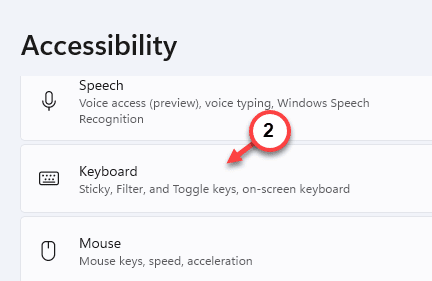
步驟2:在應用程序庫中找到您要刪除的應用程序。您可以使用頂部的搜索欄來更快地訪問。
步驟3: 觸摸並按住應用程序圖標直到所有應用程序圖標開始抖動。
第4步:就像方法 1 中一樣,選擇 '刪除應用程序' 選項並再次點擊刪除來確認操作。
通過執行這些步驟,您不僅可以確保該應用程序從您的設備中刪除,而且與其關聯的所有殘留數據也都被清除。
方法 3:從 iPhone 設置中刪除應用程序
您可以直接通過 iPhone 的設置菜單刪除 iPhone 應用程序,無論它們是來自 Apple 還是第三方開發商。此功能在各種 iPhone 型號中保持一致,從 iPhone 13、iPhone 14 及更早版本開始,在 iOS 14 及更高版本上運行。操作方法如下:
步驟一:打開 '設定' iPhone 上的應用程序。
步驟2:向下滾動並選擇'一般的。'
步驟3:點擊 'iPhone存儲' 或者 '貯存.'

第4步:等待應用程序列表填充,然後滾動並找到您要刪除的應用程序。
第5步:點擊應用程序名稱可打開其詳細信息。
第6步:選擇 '刪除應用程序' 從提供的選項中。
第7步:點擊“確認刪除”刪除應用程序’再一次。
iPhone 其他存儲:它是什麼以及如何擺脫它?
方法 4:使用 iTunes 或 Finder(適用於 macOS Catalina 及更高版本)
對於喜歡通過計算機管理 iPhone 應用程序的用戶,可以使用 iTunes 或 Finder 來刪除應用程序。方法如下:
步驟一:使用 USB 數據線將 iPhone 連接到電腦。
步驟2:打開iTunes 或 Finder,具體取決於您的 macOS 版本。
步驟3:當您的 iPhone 出現在 iTunes 或 Finder 中時,選擇您的 iPhone。
第4步:導航至“應用程式' 部分。
第5步:找到您要刪除的應用程序並單擊它。
第6步:按 '刪除鍵盤上的 ' 鍵,或 r右鍵單擊並選擇“刪除”。'
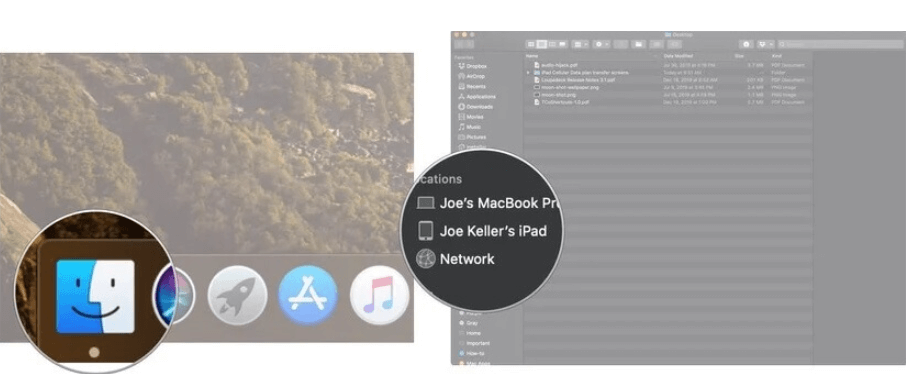
第7步:出現提示時確認刪除。
將不需要的應用程序移至廢紙簍並清空後,繼續將 iPhone 連接到 iTunes 進行同步。此操作可確保應用程序及其關聯數據從您的 iPhone 中永久刪除。
如何修復 Apple ID 未在 iTunes Store 中使用的問題
方法 5:使用 iCloud 卸載 iPhone 上的應用程序
如果您想同時刪除多個設備上的應用程序,iCloud 提供了一個方便的解決方案。操作方法如下:
步驟一:打開 '設定' iPhone 上的應用程序。
步驟2: 點擊您的蘋果ID在屏幕頂部。
步驟3:選擇 'iCloud。'
第4步:向下滾動並點擊“管理存儲.'
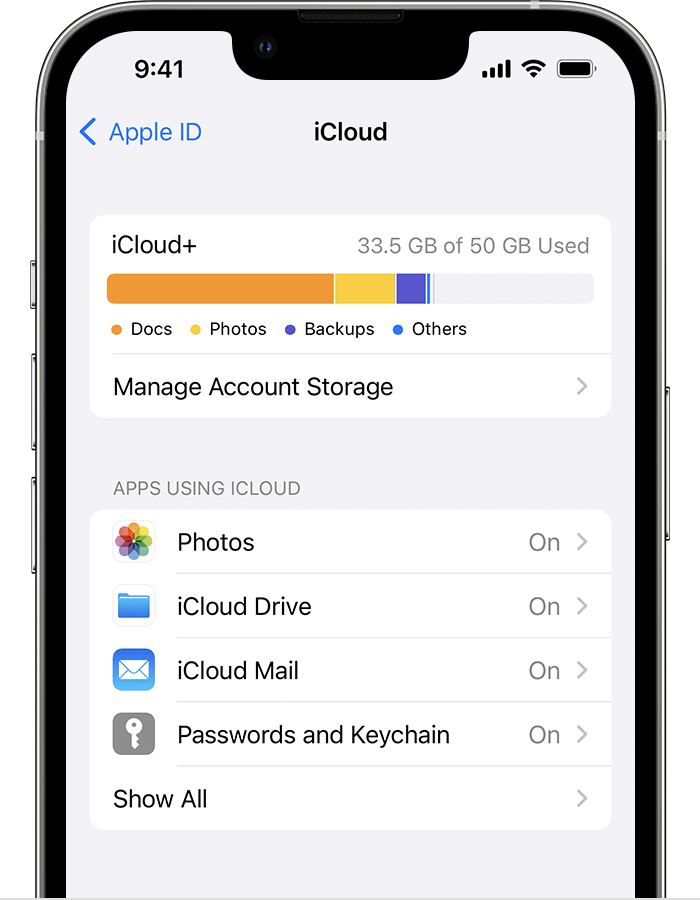
第5步:點擊 'iCloud 備份.'
第6步:從備份列表中選擇您的設備,然後點擊顯示所有應用程序。
第 7 步:關閉您要刪除的應用程序。
步驟8:點擊“確認更改”關閉並刪除.'
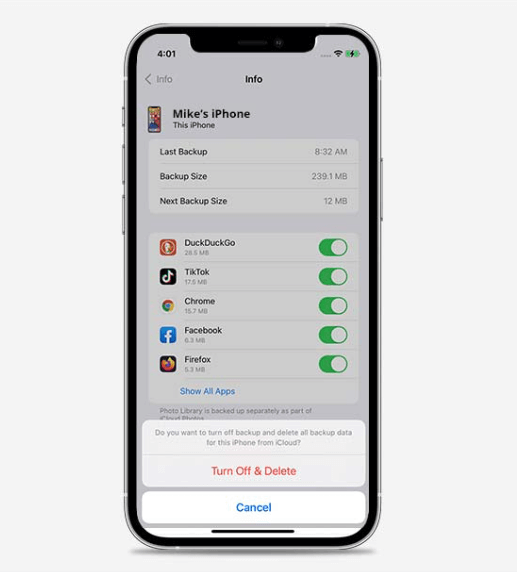
使用 iCloud 刪除應用程序可提供無縫的體驗,特別是對於擁有多台 Apple 設備並希望在這些設備之間保持一致性的用戶而言。
如何在 Mac 上擺脫“iCloud 存儲已滿”通知
一次性永久刪除 iPhone 上的應用程序
通過遵循本指南中概述的方法,您可以放心地從 iPhone 中刪除應用程序,無論您是想釋放空間、整理主屏幕,還是通過刪除應用程序的所有痕跡來增強隱私。請記住選擇最適合您的偏好和需求的方法,並在 iPhone 上享受簡化的應用程序管理體驗。
如需更多與 Windows、Android、iOS 和 macOS 相關的故障排除指南、列表以及提示和技巧,請關注我們Facebook,嘰嘰喳喳,Youtube,Instagram,翻轉板, 和興趣。
